첫 번째 Azure Service Fabric 애플리케이션 만들기
Service Fabric은 .NET Core 및 Java 모두에서 Linux에 대한 서비스를 구축하는 SDK를 제공합니다. 이 자습서에서는 .NET Core 2.0에서 C#을 사용하여 Linux용 애플리케이션을 만들고 서비스를 구축하는 방법을 살펴보겠습니다.
필수 조건
시작하기 전에 Linux 개발 환경을 설정하도록 합니다. macOS X를 사용하는 경우 Vagrant를 사용하여 가상 머신에서 Linux 원박스 환경을 설정할 수 있습니다.
또한 Service Fabric CLI를 설치하려고 합니다.
C#용 생성기 설치 및 설정
Service Fabric은 Yeoman 템플릿 생성기를 사용하여 터미널에서 Service Fabric 애플리케이션을 만드는 데 도움이 되는 스캐폴딩 도구를 제공합니다. C#용 Service Fabric Yeoman 템플릿 생성기를 설정하려면 이러한 단계를 수행합니다.
컴퓨터에서 Node.js 및 NPM 설치
curl -o- https://raw.githubusercontent.com/creationix/nvm/v0.33.0/install.sh | bash nvm install nodeNPM의 컴퓨터에 Yeoman 템플릿 생성기 설치
npm install -g yoNPM에서 Service Fabric Yeoman C# 애플리케이션 생성기 설치
npm install -g generator-azuresfcsharp
애플리케이션 만들기
Service Fabric 애플리케이션은 애플리케이션의 기능을 제공하는 특정 역할이 있는 하나 이상의 서비스를 포함할 수 있습니다. 마지막 단계에서 설치한 C#용 Service Fabric Yeoman 생성기를 통해 쉽게 첫 번째 서비스를 만들고 나중에 더 추가할 수 있습니다. 단일 서비스를 사용하여 애플리케이션을 만들기 위해 Yeoman을 사용해 보겠습니다.
터미널에서 다음 명령을 입력하여 스캐폴딩 구축을 시작합니다.
yo azuresfcsharp애플리케이션의 이름을 지정합니다.
첫 번째 서비스의 형식을 선택하고 이름을 지정합니다. 이 자습서의 목적에 따라 Reliable Actor 서비스를 선택합니다.
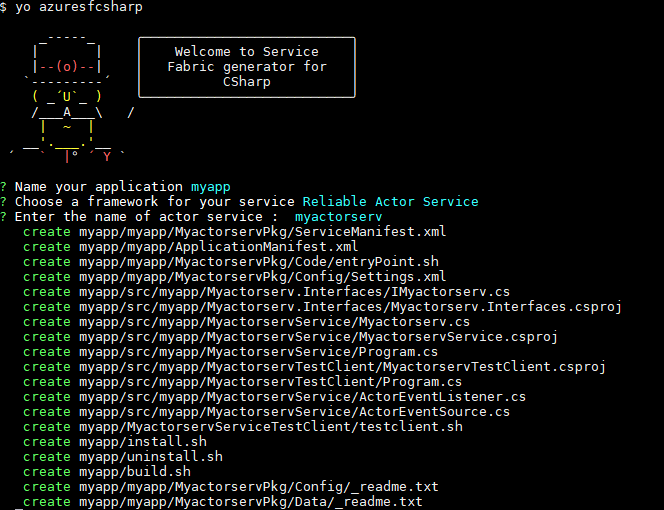
참고 항목
옵션에 대한 자세한 내용은 서비스 패브릭 프로그래밍 모델 개요를 참조하세요.
애플리케이션 빌드
Service Fabric Yeoman 템플릿은 빌드 스크립트를 포함하며 이것을 사용하여 터미널에서 앱을 빌드할 수 있습니다(애플리케이션 폴더로 이동한 후).
cd myapp
./build.sh
애플리케이션 배포
애플리케이션이 빌드되면 로컬 클러스터에 배포할 수 있습니다.
로컬 Service Fabric 클러스터에 연결합니다.
sfctl cluster select --endpoint http://localhost:19080템플릿에 제공된 설치 스크립트를 실행하여 클러스터의 이미지 저장소에 애플리케이션 패키지를 복사하고 애플리케이션 유형을 등록하며 애플리케이션의 인스턴스를 만듭니다.
./install.sh
빌드된 애플리케이션을 배포하는 방법은 다른 Service Fabric 애플리케이션과 같습니다. 자세한 지침은 Service Fabric CLI에서 Service Fabric 애플리케이션 관리에 대한 설명서를 참조하세요.
애플리케이션 패키지 내에 생성된 매니페스트에서 이러한 명령의 매개 변수를 찾을 수 있습니다.
애플리케이션이 배포되면 브라우저를 열고 .에서 http://localhost:19080/ExplorerService Fabric Explorer로 이동합니다. 그런 다음 애플리케이션 노드를 확장하고 이제 애플리케이션 유형에 대한 항목과 해당 형식의 첫 번째 인스턴스에 대한 항목이 있습니다.
Important
애플리케이션을 Azure의 보안 Linux 클러스터에 배포하려면 Service Fabric 런타임으로 애플리케이션의 유효성을 검사하는 인증서를 구성해야 합니다. 이렇게 하면 Reliable Services 서비스에서 기본 Service Fabric 런타임 API와 통신할 수 있습니다. 자세히 알아보려면 Linux 클러스터에서 실행하도록 Reliable Services 앱 구성을 참조하세요.
테스트 클라이언트 시작 및 장애 조치 수행
행위자 프로젝트는 자체적인 작업을 수행하지 않습니다. 메시지를 보낼 다른 서비스 또는 클라이언트가 필요합니다. 행위자 템플릿은 행위자 서비스와 상호 작용하는 데 사용할 수 있는 간단한 테스트 스크립트를 포함합니다.
행위자 서비스의 출력을 확인하려면 조사식 유틸리티를 사용하여 스크립트를 실행합니다.
MAC OS X의 경우 다음 추가 명령을 실행하여 myactorsvcTestClient 폴더를 컨테이너 내 동일한 위치에 복사해야 합니다.
docker cp [first-four-digits-of-container-ID]:/home docker exec -it [first-four-digits-of-container-ID] /bin/bash cd /homecd myactorsvcTestClient watch -n 1 ./testclient.shService Fabric Explorer에서 행위자 서비스에 대한 기본 복제본을 호스팅하는 노드를 찾습니다. 아래 스크린샷에 있는 노드 3입니다.
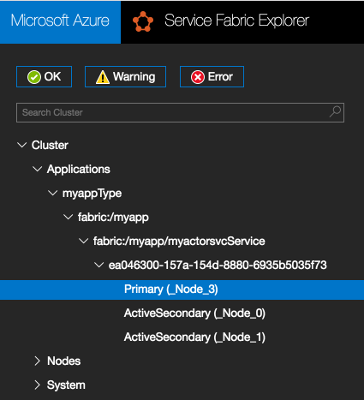
이전 단계에서 찾은 노드를 클릭한 다음 작업 메뉴에서 비활성화(다시 시작) 를 선택합니다. 이 작업은 다른 노드에서 실행 중인 보조 복제본에 장애 조치를 강제하는 로컬 클러스터에서 하나의 노드를 다시 시작합니다. 이 작업을 수행하면 테스트 클라이언트에서 출력에 주의하고 장애 조치에도 불구하고 카운터가 계속 증가하게 됩니다.
기존 애플리케이션에 더 많은 서비스 추가
yo을 사용하여 만든 애플리케이션에 다른 서비스를 추가하려면 다음 단계를 수행합니다.
- 기존 애플리케이션의 루트로 디렉터리를 변경합니다. 예를 들어
MyApplication이 Yeoman에서 만든 애플리케이션인 경우cd ~/YeomanSamples/MyApplication입니다. yo azuresfcsharp:AddService을 실행합니다.